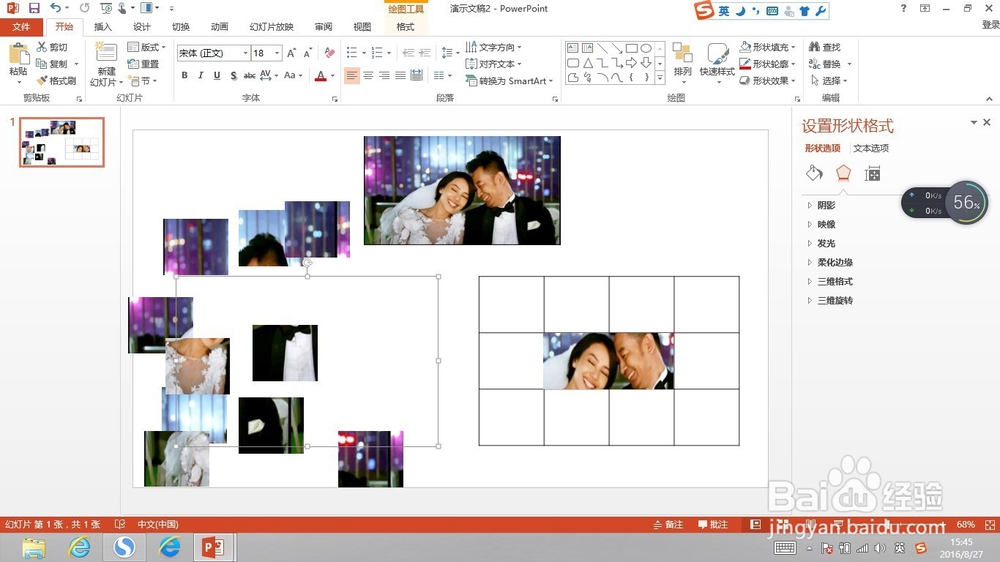1、新建一个空白ppt文档。
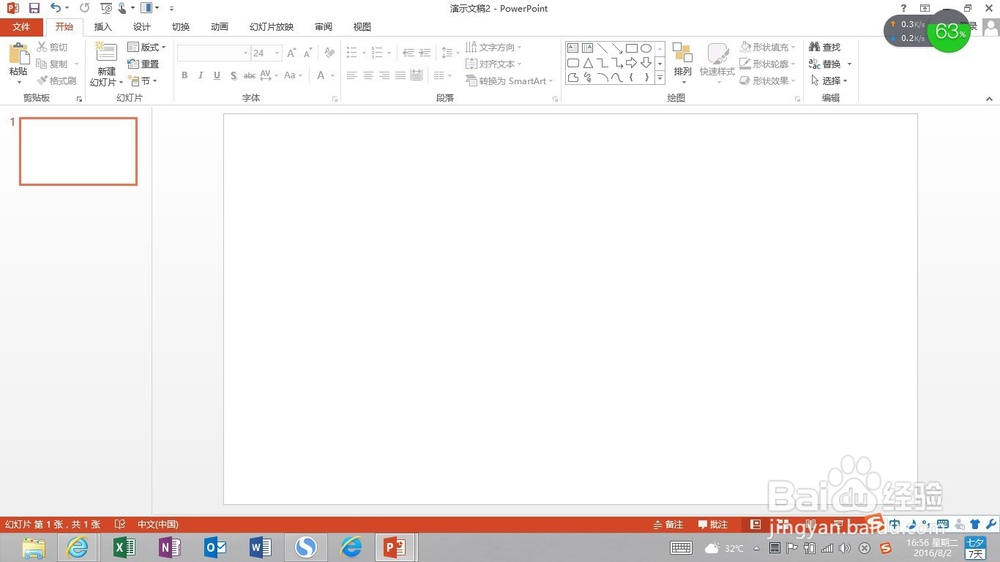
2、插入一张图片。
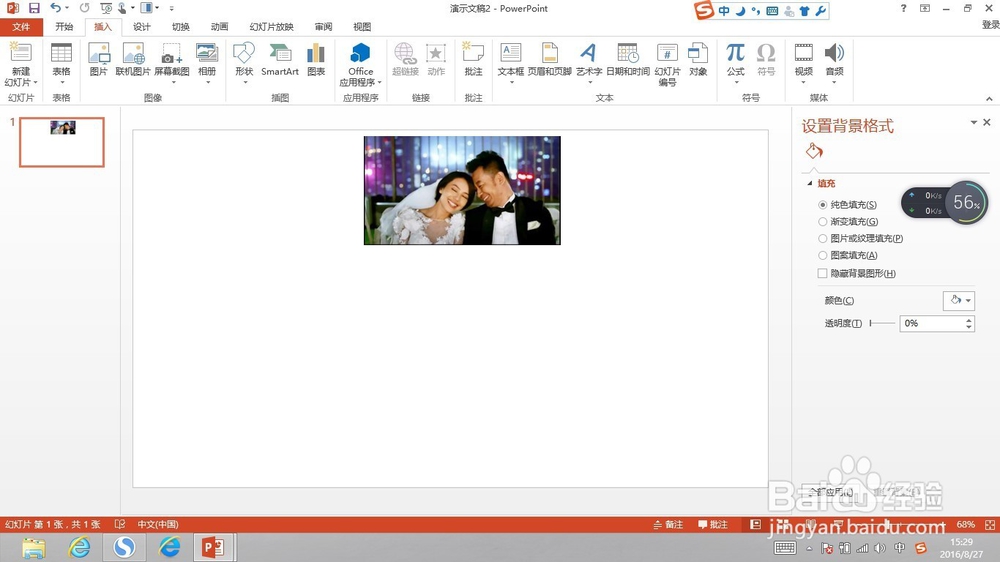
3、插入一个表格,同时复制一个两个并列放好。

4、复制插入的图片,将其调整为与表格大小相等。

5、剪切图片,选中第一个表格,点击右键选择设置形状格式。

6、选择形状选项-填充-图片和纹理填充-剪贴板,同时勾选将图片平铺为纹理。
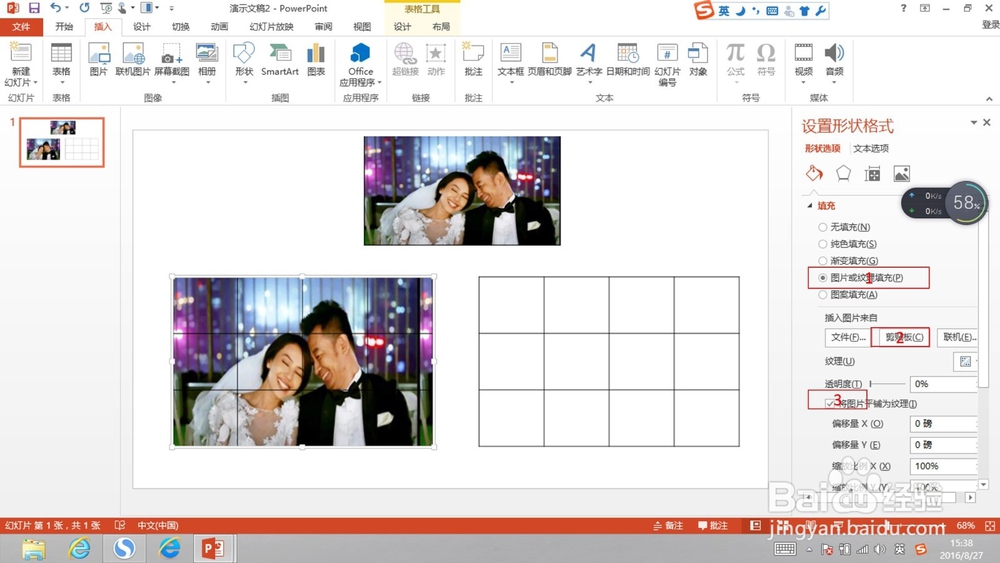
7、剪切填充好图片的表格,点击粘贴-选择性粘贴-图片增强型图元文件。
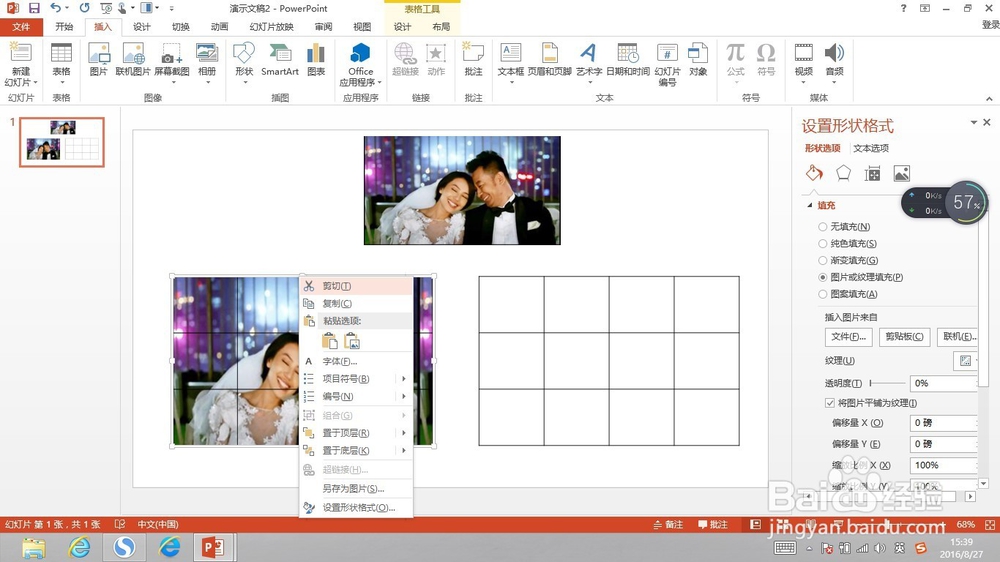

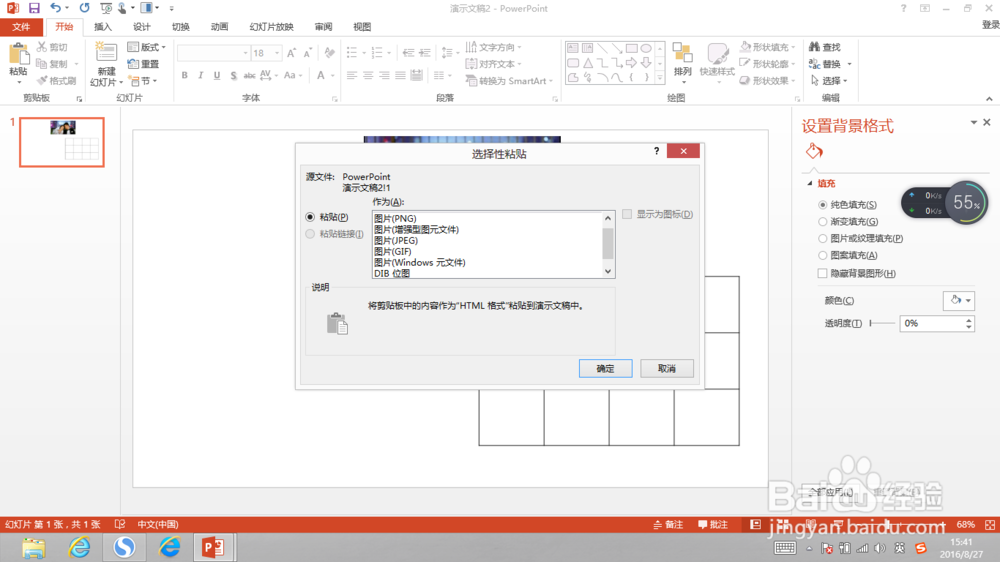

8、选中图片,点击右键,取消组合。
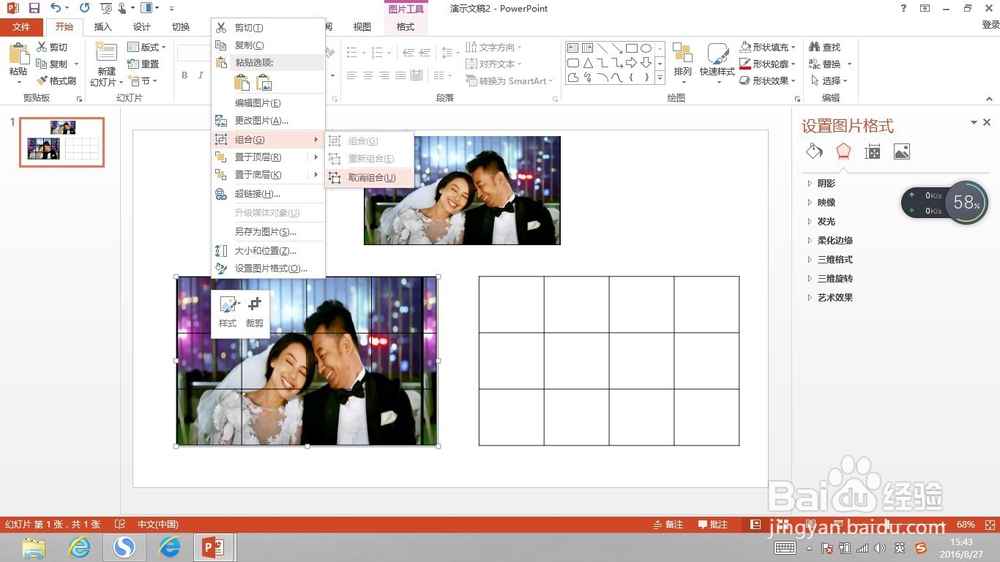
9、再次取消组合,整个图片就变成由一个个小格组成的。

10、打乱顺序呢,然后就可以按照上面的图片在右揲褐逞孽侧的表格完拼图了。其实这个方法还可以用来做连连看等游戏,大家可以试一试啊。